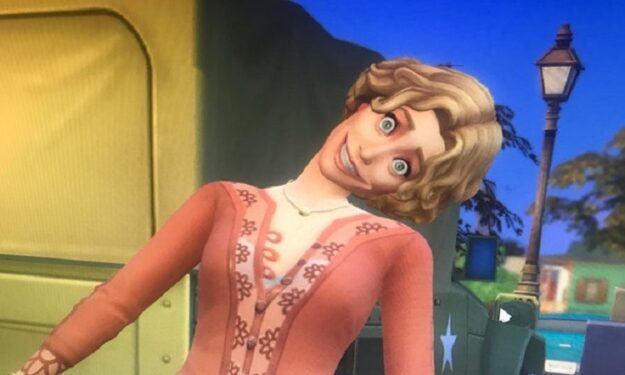
If we were to compile a list of the rarest and most confusing Sims 4 errors, then error code 811 would definitely be high on the list.
If you type ‘Sims 4 error 811‘ in any search engine, there is really not much information available about it. Well, we’re planning to change that with the help of this guide. Stay on this page to learn more about this elusive error message.
What is error 811 in Sims 4? Error code 811 occurs when Sims 4 players click on a household or an empty lot. But instead of loading, the respective household or lot freezes and error 811 pops up on the screen sending users to the maps view. If you try again, you’ll only be met with an endless loading screen.
The full error reads as follows: The game failed to load. Error Code: 811. It is recommended that you relaunch the game.
⇒ You May Also Like: How to Extend Your Sim’s Life in Sims 4
Sims 4 Error 811: Methods to Fix It
- Fix 1 – Keep your computer updated
- When playing games on your computer, keeping it updated is key if you want to enjoy bug-free gaming sessions. You need to make sure you installed the latest graphics card drivers, operating system updates, as well as game updates.
- Fix 2 – Disable the programs you’re not actively using
- Background programs may interfere with your Sims 4 files preventing certain game features from running properly and possibly causing error 811. You can use the Task Manager to close all the programs running in the background or your can clean boot your machine.
- Speaking of turning off certain programs, try disabling your antivirus and firewall. If these security tools are blocking certain Sims 4 files, there’s no wonder you can’t load your household and you’re getting error 811.
- Fix 3 – Repair the game
- Error 811 indicates certain game files failed to load. You can quickly troubleshoot corrupted Sims 4 files or files that did not properly installed or saved by using the built-in game repair option. Right-click on Sims 4 in your game library and then select Repair.
- Fix 4 – Remove your mods
- Removing your mods and CC is a universal troubleshooting method irrespective of the problem you’re experiencing in the game. The main risk when using mods is that they quickly become outdated whenever a new Sims 4 update is rolled out.
- Move your mods folder to your desktop and check if this solved the problem. If it did, you just uncovered the root-cause of this problem.
There you go, we really hope one of these solutions worked for you.
Since there is not much information available on error 811, you can help the Sims 4 community by telling us what you know about this error code in the comments below.
Ребят, кто столкнулся с этой проблемой, рада, что вы долистали стену вниз до моего сообщения. Я решила эту проблему, так как тут мне не помогли. Открыла На компьютере папку Electronic Arts, затем в ней папку Sims 4, затем папку Saves. Удалила самое последние сохранение (смотрела по столбику «Дата добавления»). Это еще не всё. Затем, запустила игру, нажимаю загрузить игру. Открывается окно с выбором семей. Мы должны кликнуть по иконке рядом с плеем (будет значок «восстановить сохранения» — выглядит она как дискета с карандашом, находится рядом с треугольным значком «играть»), затем мы выбираем «Моя сохраненная игра», но не самая последняя сохраненная (тоже смотрите по дате сохранения), а выбирайте ПРЕДПОСЛЕДНЮЮ. Игра делает «Рефреш» и создает копию вашей семьи на предпоследней сохранке. Теперь, в нашем окне с выбором разных семей будут две одинаковые семьи. Наводим мышкой на копию семьи(Она сама сверху будет подписана как «восстановленная копия») и нажимаем плей. И все работает. Надеюсь помогла.
-
#2
1.Запустив игру, появляются ошибки:
а. Не удалось загрузить игру код ошибки 22
б. Сохранение которое вы пытаетесь загрузить, было создано в более новой версии Sims 4. Обновите игру.
Решение:
1. Выключите игру.
2. Зайдите в Мои документы Electronic Arts/The Sims 4/cache.
3. Удалите все содержимое папки и файл localthumbcache.package.
4. Перенесите папку saves на рабочий стол.
5. Запустите игру, что бы она создала снова папки cache и saves.
6. Закройте игру и скопируйте из папки saves с рабочего стола все файлы, в новую папку saves которую создала игра.
7. Запустите игру и проверьте.
Помогает не каждому, если не получилось, то скорее всего придется начать новую игру.
-
#3
2. Ошибка инициализации при запуске игры.
Решение:
Такие длинные ошибки инициализации как правило исправляются переустановкой Origin и запуском клиента от имени администратора. Переустанавливать Origin нужно обязательно на тот же раздел диска, на котором находится ваша игра.
Также помогает устранение неполадок через Origin:
1. Заходим в Origin — мои игры.
2. Кликаем правой кнопкой мыши по обложке Sims 4
3. В появившемся меню выбираем «Устранить неполадки в игре».
-
#4
3. Не активна кнопка Запуск.
Решение:
Проверьте диспетчер задач, скорее всего игра висит в процессах TS4.exe, поэтому считается запущенной, отмените процесс и пробуйте запустить.
Если это не помогло:
1. Попробуйте из папки игры вытащить TS4.exe
2. Затем в Origin произведите «установку» игры, потом верните файл обратно. Либо пробуйте запуститься с новым файлом, который Origin скачает.
3. Если и это не поможет, пробуйте капитальную чистку кэша Origin, это собьет его настройки, но только его, с игрой ничего не будет.
4. Если и это не поможет — переустановите игру.
-
#5
4. Ошибка сохранения 529.
Причина:
Ошибка связана с ошибкой лота.
Решение:
Помогает сохраниться с другого лота, либо переезд.
Последнее редактирование модератором: 7 Май 2015
-
#6
5. Ошибка AppHangB1 при запуске игры.
Решение:
Обновите драйвер видеокарты. Инструкция
-
#7
6. При запуске игры появляется ошибка: не удается найти UpdateTool.exe
Решение:
1. Полностью удалить Origin.
2. Почистите реестр компьютера. Инструкция.
3. Затем перезагрузите компьютер.
4. Скачайте последнюю версию Origin и установите его.
5. Затем попробуйте снова запустить игру.
Последнее редактирование модератором: 7 Май 2015
-
#8
7. При запуске игры черный экран, при этом присутствует звук.
Решение:
Надо в файле Options, который находится по пути: Мои документы/Electronic Arts/The Sims 4/Options —поставить опцию fullscreen = 0.

-
#9
8. Ошибки при запуске



Решение:
1. На 1 скрине антивирус съел не только файлы игры, но и возможно системные.
Способ устранения:
Проверить систему на наличие потенциальных угроз. Переустановить систему.
2. На втором скрине: отсутствуют библиотеки C++
Способ устранения:
— установить Visual C++ 2013 года. Проверив, что бы версии библиотек были последними.
3 Способ устранения:
1.Отключить антивирус, фаервол, брандмауэр и все, что ограничивает доступ игре.
2. Попробовать удалить Origin.
3. Почистите после удаления реестр компьютера, перезагрузитесь. Почистить, можно с помощью программки Чтобы увидеть скрытый текст, войдите или зарегистрируйтесь. которая, есть в свободном доступе в интернете.
4. Чтобы увидеть скрытый текст, войдите или зарегистрируйтесь. клиент с офф. сайта лучше, а не тот, что у вас был.
5. Установите. Запуск от имени администратора.
6. Origin должен быть установлен на тот же диск, где и игра. (С или D).
-
#10
9. Невозможно запустить игру, посколько необходимые игровые данные были потеряны или повреждены.
Причина: почти всегда проблему вызывает поврежденный дополнительный контент, который вы установили в игру. В Windows 10 проблему также могут вызывать права пользователя.
Решение:
1. Провести поиск поврежденных файлов дополнительных материалов с помощью данной программы. После удалить поврежденные файлы и моды.
2. Либо вручную искать поврежденные файлы. Для этого нужно временно убрать папку Mods из директории Мои документы/Electronic Arts/The Sims 4 — если после этого игра успешно запустилась, то следует возвращать нужный вам дополнительный контент постепенно обратно в папку Mods, выявляя тем самым поврежденные файлы.
3. В случае сбоя прав для Windows 10 попробовать запустить игру от имени Администратора. Для этого нужно нажать правой кнопкой мыши на ярлыке игры и выбрать опцию «Запуск от имени Администратора».
-
#11
10. Память не может быть «written»
Причина:
Нехватка оперативной памяти. Включен DEP режим. Моды и допы.
Решение:
1. Сделать подкачку оперативной памяти
2. Отключить DEP
3. Убрать временно папку модс по пути:Мои документы — Electronic Arts — Sims 4 — Mods. Перенесите папку например на рабочий стол. И попробуйте запустить игру без нее. Если игра запустится,значит дело в доп. материалах и нужно найти битые файлы и обновить ваши моды под версию игры. Поиск конфликтных доп.материалов можно осуществить с помощью этой программы
Но она не дает 100 процентного результата и моды она не проверяет.
-
#12
11. Не работает интернет в игре. (Лицензия).
1. Почистить кэш игры.
2. Если не помогло, удалить ориджин почистив после него реестр и установить по новой.
-
#13
13. Невозможно запустить игру с установленной в системе видеокартой
Существует несколько причин возникновения данной ошибки:
1. Ваша видеокарта не подходит под системные требования игры.
2. В вашем компьютере установлены две видеокарты: интегрированная (встроенная) и дискретная (внешняя). Игра не может запуститься на встроенной (относительно не мощной) видеокарте.
3. Не обновлены драйверы вашей видеокарты.
Решение: Если вы уверены, что ваша видеокарта полностью соответствует системным требованиям игры, и вы обновили все необходимые драйверы, то следует приступить к проверке, на каком видеочипе запускается ваша игра. Встроенные (интегрированные) видеокарты чаще всего (за некоторым исключением) не способны в полной мере поддерживать производительность игры и ее запросы. Данной проблемой чаще страдают обладатели ноутбуков. Что можно сделать?
1. Для начала нужно проверить, какую видеокарту обнаружила ваша система. Зайдите в папку Документы -> Electronic Arts -> The Sims 4. Откройте файл Config.cfg с помощью блокнота. В разделе == Device Graphic Info == в пункте Name указано название той видеокарты, на которой пытается работать ваша игра.
Настройка для видеокарт семейства NVIDIA (GeForce):
1. Откройте Панель управления Nvidia (для быстрого доступа к панели можно щелкнуть правой кнопкой мыши по рабочем столу). Данная программа устанавливается автоматически вместе с драйверами от вашей видеокарты. В панели откройте вкладку «Параметры 3D», затем «Управление параметрами 3D». Во вкладке «Программные настройки» в первом пункте нужно выбрать саму игру — нажмите Добавить, затем перейдите в корневую папку с игрой и выберите файл TS4.exe.

2. Во втором пункте «Предпочтительный графический процессор» нужно выбрать «Высокопроизводительный процессор Nvidia», либо то, что показано на скриншоте (в зависимости от версий программ).
Настройка для видеокарт AMD (Radeon)
1. Откройте центр AMD Vision. Для этого можно нажать правой кнопкой мыши по рабочему столу и выбрать пункт «Настройки переключаемой графики».
2. В появившемся окне нужно выбрать игру The Sims 4 и нажать на кнопку «Высокая производительность». Она может находиться как в списке «Недавние приложения», так и в «Другие приложения».
3. Если же игра отсутствует в обоих списках, то нужно поставить галочку на пункте «Показывать всплывающее предупреждение для неназначенных приложений». В таком случае, при следующем запуске игры, появится окошко, в котором нужно будет выбрать «Высокая производительность».
-
#14
14. Бесконечная загрузка игры
Причина: чаще всего такую проблему вызывают не обновленные, либо конфликтующие моды.
Решение: Для начала нужно убрать папку Mods из директории Документы -> Electronic Arts -> The Sims 4. Если после этого процесс загрузки проходит успешно, значит нужно узнать, какой мод вызывал проблему. С помощью программы Mod Conflict Detector можно сканировать папку Mods и узнать, какие файлы конфликтуют между собой. Такие файлы следует удалить.
Также нужно обязательно обновлять моды. Обновление игры (патч) может изменить файлы, с которыми взаимодействуют те или иные моды. Это приводит к неработоспособности игры, поэтому после очередного выхода патча нужно проверить, какие из имеющихся у вас модов следует обновить. Подробнее об обновлении модов в The Sims 4 можно прочитать здесь.
-
#15
15. Игра не реагирует на запуск:
- Во время попытки запуска игры ничего не происходит.
- Иконка на панели исчезает через несколько секунд после попытки запуска.
- Окно игры сворачивается после запуска и не реагирует ни на какие действия.
- Загрузка игры не может продвинуться дальше черного экрана.
Причина: Подобные проблемы могут возникать по множеству причин. Чаще всего, когда игра не реагирует на запуск, виноваты неправильно установленные права доступа. Особенно это актуально для Windows 8 и 10. Другими причинами подобных проблем могут быть конфликты программного обеспечения на вашем компьютере, в том числе блокирующее ПО, антивирусы, firewall и т.д.
Решения:
1. Если раньше ваша игра запускалась без проблем, то можно начать с элементарного: чистка кэша игры и Origin, устранение неполадок игры (лицензия), сброс настроек игры, проверка на конфликты моды и дополнительный материал.
2. Запуск игры от имени Администратора (включая Origin, если лицензия). Для этого нужно нажать правой кнопкой мыши по ярлыку игры и выбрать «Запуск от имени Администратора».
3. Почистить реестр с помощью соответствующей программы.
4. Проверить, не блокирует ли ваш антивирус подключение для игры. Соответствующую информацию о том как это сделать вы можете найти в интернете, в зависимости от того, какой антивирус вы используете.
4. Проверьте ваш жесткий диск на наличие ошибок и битых секторов.
5. Переустановите полностью Origin вместе с очисткой реестра. Установить Origin строго в ту же директорию диска, где находится ваша игра.
6. Проверьте на какой видеокарте пытается запуститься ваша игра. Инструкция написана выше (см. первый пункт).
7. Попробуйте запустить игру в оконном режиме. Это можно сделать через настройки Origin’a или через файл настроек- инструкция.
8. Полностью отключите интернет и пробуйте запускать игру в таком режиме.
-
#16
16. Текущий пользователь не может запустить игру с установленным языком.
Решения:
1. Зайти в игровые файлы по пути Origin Games -> The Sims 4 -> Data -> Client, удалить языковой файл Strings_RUS_ru (либо другой, в зависимости на каком языке вы пытаетесь запустить свою игру). Вернуться в Origin и воспользоваться опцией «Устранение неполадок», подробнее здесь.
2. Установить/переустановить библиотеки vc++, установочный файл находится в папке __Installer в корневой папке самой игры. Подробнее здесь.
-
#17
17. Не удалось загрузить игру. Код ошибки 3
Ошибка возникает при попытке загрузить игру в главном меню.
Решение:
1. Сделать устранение неполадок в Origin.
2. Удалить папку Mods полностью и проверить запуск еще раз.
3. Если не помогли первые пункты, осуществить полный сброс настроек, подробнее здесь.
-
#18
18. Ошибка Bad Image при запуске игры в Origin.
Программа «имя файла» не предназначена для выполнения в Windows или содержит ошибку. Попробуйте установить программу еще раз с исходного установочного носителя либо обратитесь к системному администратору.
Причина: чаще всего под «имя файла» находится какой-нибудь файл в формате .dll из пакетов Visual C++.
Решение: установите пакет Visual C++, следуя инструкции по ссылке. Если после установки ошибка продолжает выскакивать, обратитесь в тех.поддержку с целью определения нужного вам пакета.
Допустим, ваш сим путешествует на другой участок в Sims 4 и вдруг это начинает занимать слишком много времени. После этого на экране появляется ошибка с кодом ошибки 102 и вы перестаете играть в игру. Звучит разочаровывающе, верно? Что ж, этот сценарий происходит в реальной жизни со многими игроками и вызывает хаос среди симеров. Это может быть кто угодно, так как это мешает игрокам играть в игру. Поэтому мы обсудим некоторые возможные решения для кода ошибки 102 в Sims 4.
Игра Sims 4 не смогла загрузиться код ошибки 102: Как исправить?
Код ошибки 102 в Sims 4 возникает в различных ситуациях у игроков. Однако есть одна общая черта в этой ошибке — она в основном связана с семьей и домашним хозяйством вашего сима. Поэтому мы рассмотрим обходные пути, которые могут быть эффективны в борьбе с ней.
- 1) Перезапустите игру: Первое, что вы можете сделать, это перезапустить игру. Перезапуск игры поможет вам справиться с кодом ошибки 102, если какое-либо временное состояние вызывает эту ошибку.
- 2) Удалите моды: Попробуйте поиграть в игру в ванильном режиме, переместив все моды и папки CC на рабочий стол. Теперь откройте игру и посмотрите, сохраняется ли код ошибки 102.
- 3) Обновите моды: Если вы играете в игру на устаревших модах, это тоже может вызвать ошибку 102. Поэтому для устранения этой ошибки необходимо обновить все моды до последних версий.
- 4) Восстановите игру или проверьте файл: Вы также можете восстановить или проверить файлы Sims 4 из приложения EA или Steam. В приложении EA просто перейдите в библиотеку и щелкните правой кнопкой мыши на игре Sims 4. Теперь выберите опцию «Восстановить». Напротив, в приложении Steam вам нужно перейти в библиотеку и щелкнуть правой кнопкой мыши на Sims 4. После этого перейдите в Свойства> Локальные файлы> Проверить целостность файлов. Как только ремонт/проверка файлов будет завершена, попробуйте перезапустить игру.
- 5) Удалите любимую черту: Любимая черта в Симс 4 также может быть причиной этой ошибки. Поэтому вы также можете попробовать удалить любимую черту или перейти в режим строительства, находясь на участке. Хотя нет никаких сообщений о том, что это решение сработало, вы все равно можете попробовать.
- 6) Избавьтесь от ненужных предметов: Вы также можете удалить ненужные предметы из своего Хозяйства, которые могут быть причиной ошибки. Для этого перейдите в домохозяйство, где частота появления ошибки высока. Здесь добавьте нового сима и удалите предполагаемый предмет, который может вызывать ошибку. После этого, сохранив игру, выйдите из нее. Теперь перейдите в папку DocumentsElectronicArtsThe Sims 4 и удалите файл localthumbcache.package. Вы также можете удалить папку cache. Теперь попробуйте открыть игру и посмотрите, сохранится ли ошибка.
Используя следующие решения, вы сможете справиться с кодом ошибки 102 в Sims 4.
Последнее обновление 05.01.2023
-
Последнее редактирование: 13 апр 2020
-
Предупреждение: недостаточно памяти для игры в Симс 4
Текст ошибки:
Если вы видите такую ошибку в игре, значит, не хватает оперативной памяти (место на жестком диске тут не причем). Новые дополнения к игре требуют как минимум 4 ГБ ОЗУ, чтобы нормально функционировать. Если у вашего компьютера ее меньше, то вы получите такое предупреждение.
Если у вас как раз 4 ГБ оперативки, но при этом встроенная видеокарта AMD, то она может занимать часть памяти, оставляя недостаточно свободного. В свойствах системы вы увидите, что доступной памяти чуть меньше 4 ГБ. Возможны и другие причины, почему в системе доступно меньше памяти.
Что делать?
- Лучше всего приобрести больше оперативной памяти. Сначала узнайте, возможен ли апгрейд для вашего компьютера, а особенно ноутбука. Узнайте, какой тип памяти подходит, бывают разные. Имейте в виду, что модули RAM покупаются парами.
- Можете игнорировать сообщение и продолжать играть. Скорее всего, проблемы со стабильностью игры дадут о себе знать, так как компьютеру будет не хватать мощности.
- Если вы разбираетесь, можете зайти в BIOS и забрать у видеочипа часть памяти, но это не рекомендуется. Возможно, после этого проблемы вылезут в другом месте.
- Удалите некоторые дополнения и/или наборы, вышедшие после 2017 года. Можете попробовать вернуть их и получить деньги назад.
Инструкция из блога Crinrict
Переведена на русский Lamare -
Ошибка: Приложению TS4.exe заблокирован доступ к графическому оборудованию
Причина такой ошибки может быть в следующем:- Проблема с драйверами видеокарты, неправильно установились.
- Компьютер не отвечает системным требованиям игры. Старые видюхи с памятью меньше 128 МБ приведут к такой ошибке.
Проблеме могут сопутствовать вылеты при попытке создать большую собаку в CAS или зависание игры на белом экране.
Что делать?
- Переустановите драйвера видеокарты заново. Скачайте новые драйвера для своей модели с официального сайта производителя. Удалите старые драйвера, затем установите скачанные.
- Если у вас старое / маломощное оборудование, выбора особого нет.
Ссылки:
Скрытый текст: Содержание могут увидеть только группы: Администратор, Куратор, Модератор, Разработчик, СоАдминистратор, Юзер.
Информация из блога Crinrict и сайта EA Answers HQ
Перевод Lamare -
Ошибка: Неполные данные игры
![[IMG]](https://3.bp.blogspot.com/-a9Rrvvhz-IQ/W-SKo5uAaTI/AAAAAAAAqsE/NHh2c4p1W_8cXH1qQ2K8LzQvyjiMAWnAACLcBGAs/s1600/%25D1%2581%25D0%25B8%25D0%25BC%25D1%2581%2B4%2B%25D0%25BD%25D0%25B5%25D0%25BF%25D0%25BE%25D0%25BB%25D0%25BD%25D1%258B%25D0%25B5%2B%25D0%25B4%25D0%25B0%25D0%25BD%25D0%25BD%25D1%258B%25D0%25B5%2B%25D0%25B8%25D0%25B3%25D1%2580%25D1%258B.jpg)
Такое сообщение обычно возникает, если вы удалили некоторые дополнения, наборы или каталоги и пытаетесь загрузить игру, которая была сохранена при их наличии. То есть игра не находит данные удаленных расширений.
Если вы ничего не удаляли, но данные как-то потерялись, значит что-то не так.
Что делать?
- Выйдите из игры и не сохраняйтесь.
- Откройте Origin, нажмите на игру правой кнопкой мыши и выберите «Восстановить» (бывшее «Исправление неполадок»).
- Запустите игру и посмотрите, решилась ли проблема.
Инфа: Crinrict
Перевод: Lamare
Картинка: с просторов -
Ошибка: Не удалось загрузить игру. Код ошибки: 102:6ee24dd4
- 102:6ee24dd4:4e6f578f
- 102:6ee24dd4:e49d7f43 (?)
Возможно, ошибка связана с выпуском из университета, совместным переездом на не-университетский участок и отношениями симов.
Что делать?
1. Вернуться к резервной копии сохранения, сделанной до возникновения ошибки (если вы делаете бэкапы).
2. Подождать, пока разработчики починят ошибку в патче, и поиграть в другие семьи (не факт, что починят быстро).
3. Исправить самостоятельно с помощью модов, на свой страх и риск:Скрытый текст: Содержание могут увидеть только группы: Администратор, Куратор, Модератор, Разработчик, СоАдминистратор, Юзер.
-
Ошибка: Не удалось загрузить игру. Код ошибки: 102:20ece5dd
- 102:20ece5dd:2d42e9e1
Вероятно, ошибка связана с пользовательскими кроватями, не обновленными под патч 1.58.63, особенно если использовать их в общежитиях.
Что делать?
Убрать СС кровати из папки с модами и проверить обновления на сайтах креаторов. (Возможно, в S4Studio появится фикс.)
-
Ошибка: Не удалось загрузить игру. Код ошибки: 109:1bfa931d
- 109:1bfa931d:93c41e54
Ошибка связана со студенческими организациями.
Что делать?
Пока баг не исправлен, можно избегать посещать встречи заглючившей организации.
Если участок «побился» из-за ошибки, можно открыть его в режиме строительства через карту, чтобы он не глючил.
Если персонаж сохранен на заглючившем участке, и игра с ним не загружается, то можно:- загрузить другого члена семьи на другом участке и вернуть застрявшего
- загрузить другую семью и пригласить застрявшего сима
- поиграть за другую семью, пока не закончится глючное собрание (после этого игра с тем симом должна загрузиться)
Скрытый текст: Содержание могут увидеть только группы: Администратор, Куратор, Модератор, Разработчик, СоАдминистратор, Юзер.
-
Ошибка сохранения 510:5bd7fa0b
- 510:5bd7fa0b:6bbefe1d
- 510:5bd7fa0b:6bbefeld
Причина этой ошибки неизвестна.
Что делать?
Попробовать сохраниться через Управление городами.
-
Initialization error at start up
135dec40:90f690cf:00000075:495f32a0Скрытый текст: Содержание могут увидеть только группы: Администратор, Куратор, Модератор, Разработчик, СоАдминистратор, Юзер.
Поделиться этой страницей
Возникли проблемы с запуском Sims 4? Проверьте это руководство!
Какой бы бесконечной ни была игра Sims 4, она не идеальна. Как и в любой другой игре, в ней есть свои недостатки и ошибки, которые могут спровоцировать игроков или просто их раздражать. Одним из примеров этого является код ошибки 109, который не позволяет игрокам запускать саму игру. Эта проблема возникает только на ПК и, как сообщается, возникает в Windows 7, Windows 8.1 и Windows 10 как в базовой версии Sims 4, так и в ее выпуске Deluxe.
В этом руководстве мы подробно рассмотрим причины ошибки и инструкции по ее устранению и, надеюсь, предотвращению.
Содержание
- Как исправить код ошибки 109 [решение] – Sims 2
- Постоянные проблемы с сервером
- Устаревшая версия игры
- Повреждён файл localthumbcache.package
Как исправить код ошибки 109 [решение] – Sims 2
Существует три различных способа, которые, по нашему мнению, являются источником конкретного кода ошибки. Вот они с кратким описанием и решениями для каждого.
Определите, в чем может быть причина вашей проблемы, и выполните необходимые действия для ее устранения.
Постоянные проблемы с сервером
Иногда проблема может быть связана с самими игровыми серверами. Хотя в Sims 4 можно играть полностью онлайн, он по-прежнему подвержен различным ошибкам каждый раз, когда возникает проблема с сервером. Эта ошибка — отличный тому пример.
Еще перед тем, как начать играть, проверьте, стабильны ли серверы игры. Обычно разработчики включают уведомление в сам лаунчер. Если нет, попробуйте заметить что-то необычное в лаунчере игры.
Единственное, что вы можете сделать здесь, это подождать, пока разработчики исправят текущую проблему с сервером, если она есть. Подождите несколько часов и попробуйте еще раз. Если причина вашей ошибки в этом, то она должна исправиться без вашего вмешательства.
Устаревшая версия игры
![Sims 4: как исправить код ошибки 109 [решение]](https://votguide.ru/wp-content/uploads/2022/11/36ee9672614469ca5153c133eaa777a7.jpg)
Проблемы также могут возникнуть, если вы не обновляете игру каждый раз, когда EA выпускает новый патч или исправление. Такого рода проблемы обычно возникают, когда вы запускаете версию игры сразу после того, как они выпустили плохое обновление, которое, к сожалению, ухудшает игру.
Простое обновление вашей игры до последней версии устраняет эту проблему вдобавок к другие проблемы или ошибки, которые могут скрываться в нем.
Для этого перезапустите программу запуска, и она должна автоматически проверить, есть ли у игры ожидающее обновление или нет. Имейте в виду, что вам также необходимо перезапустить игру после обновления, чтобы убедиться, что все обновления установлены правильно.
Повреждён файл localthumbcache.package
![Sims 4: Как исправить код ошибки 109 [Решение]](https://votguide.ru/wp-content/uploads/2022/11/7eee92765316e1397257215bb604bc34.jpg)
Это, безусловно, самая серьезная проблема, связанная с возникшей ошибкой. Как только файл localthumbcache.package будет поврежден, все, что вы можете сделать, это удалить файл из его каталога и заставить игру восстановиться через программу запуска.
Мы настоятельно рекомендуем вам сначала сделать резервную копию всех моды, которые вы, возможно, установили в своей игре, прежде чем удалять что-либо в ее каталоге файлов.
После того, как вы удалили файл localthumbcache.package в каталоге файлов Sims 4, щелкните правой кнопкой мыши Sims 4 в программе запуска игры. и нажмите восстановить. Следуйте инструкциям на экране для подтверждения.
После всего этого обязательно перезагрузите систему, чтобы изменения заработали. Теперь это должно устранить ошибку.

Это руководство посвящено устранению ошибок в The Sims 4. Мы поговорим о всех возможных ошибках, и что вы можете сделать, чтобы исправить ее на своем компьютере Mac или Windows.
Не удалось запустить содержимое директории пользовательских материалов было создано в более новой версии игры «The Sims 4» и не может быть загружено. Чтобы играть, обновите версию в Origin.
Есть только два безопасных решения:
- Удаление папки DocumentsElectronic ArtsThe Sims 4 (вы потеряете все сохранения, моды, параметры и т. д.)
- Обновление игры.
Обновить игру можно разными способами. Если вы хотите придерживаться выпусков SCENE — если доступно обновление, установите его; если новая версия выпущена как целая игра, переустановите игру.
Была сделана попытка получить доступ к сокету способом, запрещенным его разрешениями на доступ, или похоже, что Origin запущен. Связь с Orange невозможна.
Закройте Origin и убедитесь, что игра не запущена.
Добавьте GameBinи GameBin_LE в список исключений антивируса, заблокируйте TS4.exe и TS4_x64.exe в вашем брандмауэре.
Если это не поможет, перезагрузите компьютер.
И если это все еще не помогает, удалите виртуальные сетевые адаптеры, если они у вас есть.
Не удалось правильно запустить приложение (0xc000009a) или TS4.exe/TS4_x64.exe отсутствует
Добавить папку GameBinи GameBin_LE в список исключений антивирусной проверки и восстановите отсутствующие dll/exe из карантина.
Ошибка инициализации при запуске игры [135dec40: 3fbbecd0: 00000064: 000000]
Удалите любой распространяемый пакет Microsoft Visual C ++ 2010, 2013, 2015, 2015-2017 и 2015-2019, который вы можете найти (как x86, так и x64). Перезагрузите компьютер. Установите VC Redist (как x86, так и x64) по этим ссылкам:
- VC Redist 2010: http://www.microsoft.com/download/details.aspx?id=26999
- VC Redist 2013: https://support.microsoft.com/ help / 4032938
- VC Redist 2015-2019: https://support.microsoft.com/en-us/help/2977003/the-latest-supported-visual-c-downloads
Если это не поможет удалить VC Redist снова, перезагрузите ПК, удалите MSVCP120.dll, MSVCR120.dll, MSVCP140.dll, VCRUNTIME140.dll и другие подобные файлы (например MSVCP120_<something>.dll) в C:WindowsSystem32и C:WindowsSysWOW64, перезагрузите компьютера снова и, наконец, установите VC Redist обратно.
Ошибка инициализации при запуске игры. [135dec40: 90f690cf: 00000075: 495f32a0]
Загрузите языковые файлы.
Ошибка инициализации при запуске игры. [135dec40: 69731fb6: 00000068: 00000000]
Перезагрузите компьютер.
Ошибка инициализации при запуске игры. [135dec40: 29f00e76: 00000084: 18a1dd51]
Удалите моды и CC из DocumentsElectronic ArtsThe Sims 4Mods.
Если это не поможет, попробуйте решение ошибки, [ed35e0ea:29f00e76:00000000:18a1dd51] указанное ниже.
Не удалось запустить: Игра The Sims™4 уже запущена. [ed35e0ea:29f00e76:00000000:18a1dd51]
В Центре безопасности Защитника Windows откройте Защита от вирусов и угроз > Управление защитой от программ-вымогателей. Либо выключите его полностью, либо нажмите: Разрешить работу приложениям через контролируемый доступ к папкам > Добавьте разрешенное приложение и выберите GameBinTS4_x64.exe (или GameBin_LETS4.exe если вы хотите запустить The Sims 4).
Щелкните правой кнопкой мыши Документы > Свойства > Безопасность и убедитесь, что ваша учетная запись имеет полный доступ к этой папке. Если это не помогает, создайте нового пользователя Windows и используйте его для игры.
Не удалось запустить The Sims 4 с установленной в системе видеокартой
Если у вас есть сервер статистики RivaTuner, активируйте поддержку Custom Direct3d. Если нет или не помогает, откройте DocumentsElectronic ArtsThe Sims 4Options.ini и измените значение windowedfullscreenна 1. Если это все еще не помогает, измените значения:
- resolutionwidthс 800
- resolutionheightна 600
- fullscreenна 0
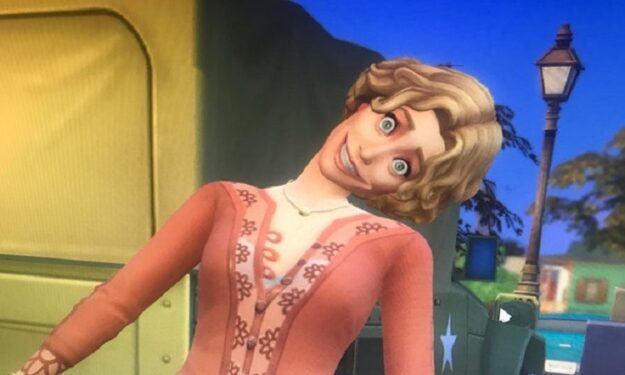
If we were to compile a list of the rarest and most confusing Sims 4 errors, then error code 811 would definitely be high on the list.
If you type ‘Sims 4 error 811‘ in any search engine, there is really not much information available about it. Well, we’re planning to change that with the help of this guide. Stay on this page to learn more about this elusive error message.
What is error 811 in Sims 4? Error code 811 occurs when Sims 4 players click on a household or an empty lot. But instead of loading, the respective household or lot freezes and error 811 pops up on the screen sending users to the maps view. If you try again, you’ll only be met with an endless loading screen.
The full error reads as follows: The game failed to load. Error Code: 811. It is recommended that you relaunch the game.
⇒ You May Also Like: How to Extend Your Sim’s Life in Sims 4
Sims 4 Error 811: Methods to Fix It
- Fix 1 – Keep your computer updated
- When playing games on your computer, keeping it updated is key if you want to enjoy bug-free gaming sessions. You need to make sure you installed the latest graphics card drivers, operating system updates, as well as game updates.
- Fix 2 – Disable the programs you’re not actively using
- Background programs may interfere with your Sims 4 files preventing certain game features from running properly and possibly causing error 811. You can use the Task Manager to close all the programs running in the background or your can clean boot your machine.
- Speaking of turning off certain programs, try disabling your antivirus and firewall. If these security tools are blocking certain Sims 4 files, there’s no wonder you can’t load your household and you’re getting error 811.
- Fix 3 – Repair the game
- Error 811 indicates certain game files failed to load. You can quickly troubleshoot corrupted Sims 4 files or files that did not properly installed or saved by using the built-in game repair option. Right-click on Sims 4 in your game library and then select Repair.
- Fix 4 – Remove your mods
- Removing your mods and CC is a universal troubleshooting method irrespective of the problem you’re experiencing in the game. The main risk when using mods is that they quickly become outdated whenever a new Sims 4 update is rolled out.
- Move your mods folder to your desktop and check if this solved the problem. If it did, you just uncovered the root-cause of this problem.
There you go, we really hope one of these solutions worked for you.
Since there is not much information available on error 811, you can help the Sims 4 community by telling us what you know about this error code in the comments below.
So I was playing the sims in my old laptop, got a new one, and then when a I was trying to play with my old saves it doesn’t lete play with any household (build or move families) but it does let me build in community lots and enter CAS.
I’ve removed all my CC and Mods and I really wanna play with my old saves (one of them is 2 years old!) pls help
(when I click on a household or a empty lot it stars to load, than that «error 811» pops up, and then sends me to the maps view, and then when I tried again it goes to and endless loading screen)
Sims 4 has a lot of errors but it is not without a fix. In this article, I will tell you about the error code 811 and how to fix sims 4 error code 811. Let’s just jump into it!
Sims 4
Sims 4 is a good game that’s not to say that it is flawless. It’s actually the opposite, it is actually a running joke in the fandom that those are not bugs but features. It is the fourth game in the series and like its predecessors, you get to play as a Sim and live your virtual life. You can build houses and even relationships, get married. The game is 7 years old now but is still going strong. Even with the game being this old the developers still release constant patches and updates.
Sims 4 error code 811
The error code 811 is one of the rarest and weirdest and baseless errors in the whole buggy Sims 4. The error happens when you click on a household or an empty lot but then the empty lot or the household freezes displaying the error code 811. Even if you reload the game you get faced with endless loading screens. There are some ways and steps to fix the errors.
How to fix it?
Update your Computer
Make sure your pc is up-to-date and if it is not download the latest update. Also, make sure that you have the latest graphics drivers installed as well.
Repair the Game
- Right-click on Sims 4 in the Game library
- Click on repair
Remove the Mods
The problems with the mods and cc are that they get outdated very quickly or even get straight-up broken. Load the game without the mods and then you see if the game loads,
Hope this helped! For more Sims 4 error fixes click here.
Ребят, кто столкнулся с этой проблемой, рада, что вы долистали стену вниз до моего сообщения. Я решила эту проблему, так как тут мне не помогли. Открыла На компьютере папку Electronic Arts, затем в ней папку Sims 4, затем папку Saves. Удалила самое последние сохранение (смотрела по столбику «Дата добавления»). Это еще не всё. Затем, запустила игру, нажимаю загрузить игру. Открывается окно с выбором семей. Мы должны кликнуть по иконке рядом с плеем (будет значок «восстановить сохранения» — выглядит она как дискета с карандашом, находится рядом с треугольным значком «играть»), затем мы выбираем «Моя сохраненная игра», но не самая последняя сохраненная (тоже смотрите по дате сохранения), а выбирайте ПРЕДПОСЛЕДНЮЮ. Игра делает «Рефреш» и создает копию вашей семьи на предпоследней сохранке. Теперь, в нашем окне с выбором разных семей будут две одинаковые семьи. Наводим мышкой на копию семьи(Она сама сверху будет подписана как «восстановленная копия») и нажимаем плей. И все работает. Надеюсь помогла.
